Trong thời đại công nghệ số, việc tìm kiếm những trải nghiệm giải trí độc đáo và hiệu quả chi phí luôn là ưu tiên hàng đầu. Gần đây, tôi đã thử nghiệm ý tưởng biến máy chiếu thành một giải pháp thay thế màn hình chính và TV phòng ngủ, nhằm mục đích có được màn hình lớn mà không cần chi tiêu quá nhiều. Với mục đích chính là xem nội dung vào ban đêm, một chiếc máy chiếu trở thành lựa chọn hoàn hảo. Đặc biệt, tôi không cần một thiết bị với độ sáng siêu cao hay các tính năng quá cầu kỳ, nên một phiên bản giá cả phải chăng là đủ. Tuy nhiên, có một yếu tố tôi đặc biệt quan tâm: máy chiếu phải chạy hệ điều hành Google TV tích hợp. Điều này giúp tôi không cần mua thêm các thiết bị truyền phát rời như Chromecast, vốn đang được sử dụng cho hệ thống nhà thông minh tự quản lý của tôi. Hơn nữa, ý tưởng này còn nhằm tạo ra một thiết bị chơi game retro cá nhân, dễ dàng mang theo mọi lúc mọi nơi để có trải nghiệm “cắm và chơi”.
Khi sở hữu chiếc máy chiếu Lumio Arc 7, tôi quyết định thử nghiệm ý tưởng này. Với hệ điều hành Google TV tích hợp và thiết kế nhỏ gọn, dễ dàng mang đi du lịch hay các buổi gặp mặt gia đình, thiết bị này đáp ứng hoàn hảo các tiêu chí của tôi. Chỉ với một chút thời gian và công sức, tôi đã tạo ra một hệ thống chơi game di động có khả năng chơi các tựa game retro kinh điển trên màn hình khổng lồ 120 inch. Điều tuyệt vời nhất là tôi có thể mang nó đến Airbnb khi đi nghỉ dưỡng, hoặc thiết lập tại các bữa tiệc sinh nhật trẻ em để các bé có thể tận hưởng những màn chơi game sống động. Nếu ý tưởng này thu hút bạn, hãy cùng tìm hiểu cách tôi đã biến máy chiếu của mình thành một máy chơi game retro di động.
Biến Máy Chiếu Thành Máy Chơi Game Retro: Các Bước Thiết Lập
Chọn và Cài Đặt Trình Giả Lập Phù Hợp
Lý tưởng nhất, một chiếc máy chiếu có tích hợp hệ điều hành Google TV là lựa chọn phù hợp cho dự án này. Tuy nhiên, bạn hoàn toàn có thể sử dụng các thiết bị truyền phát như Chromecast với Google TV hoặc các thiết bị tương đương, sau đó thực hiện các bước tương tự trên đó. Điều đáng lưu ý là nếu bạn sử dụng hệ điều hành trực tiếp trên máy chiếu, thiết bị cần có một bộ xử lý đủ mạnh để chạy trình giả lập. Ví dụ, chiếc máy chiếu tôi đang dùng được trang bị SoC MediaTek MTK9630, cùng với 2GB RAM – đây là cấu hình đủ tốt cho yêu cầu này. Sau khi đã đảm bảo về phần cứng, bước tiếp theo là cài đặt RetroArch – một trình giả lập mã nguồn mở phổ biến – lên máy chiếu. Hãy tải xuống file APK phiên bản mới nhất từ trang web chính thức và tiến hành cài đặt thủ công (sideload) lên máy chiếu của bạn.
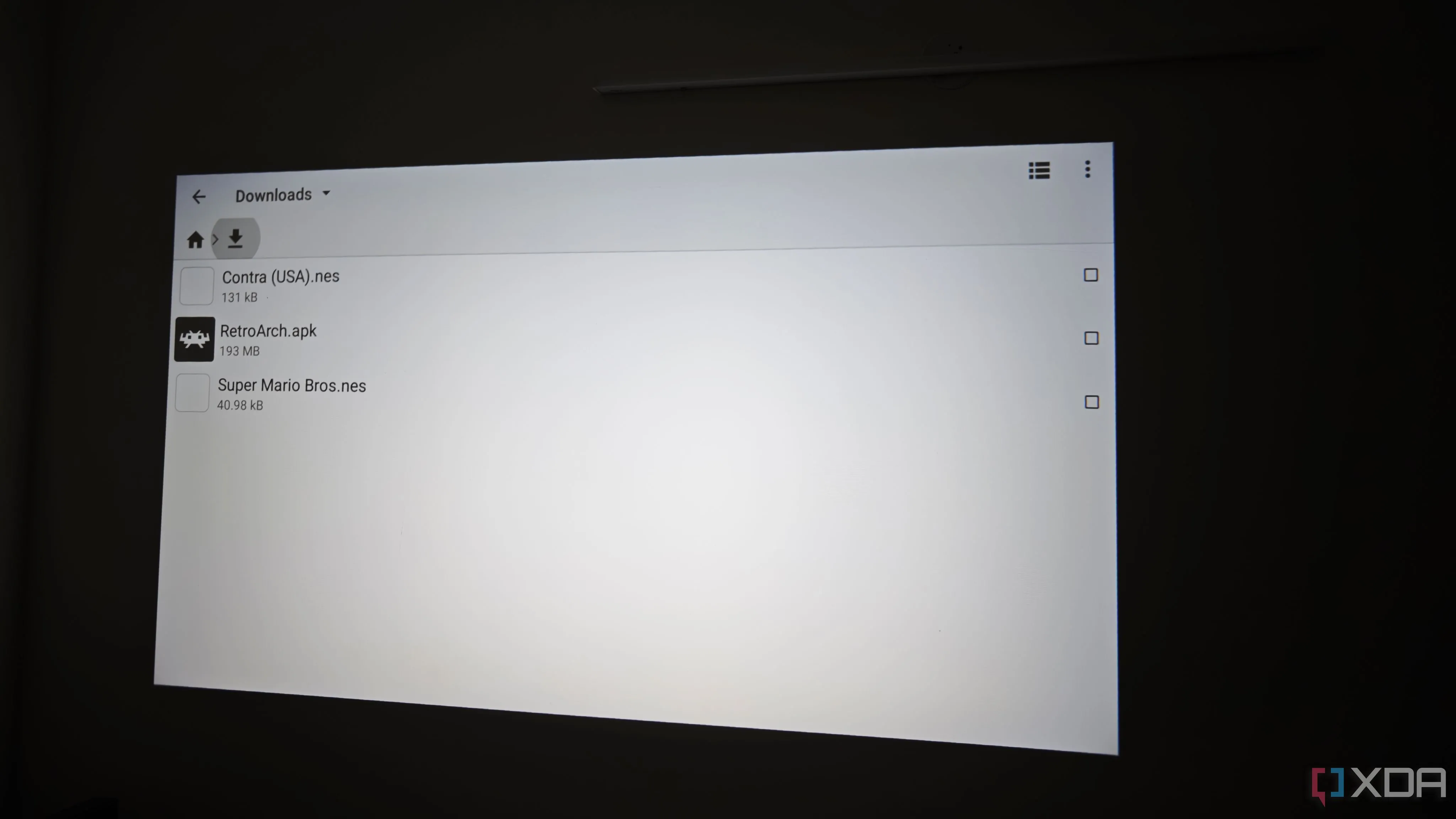 Giao diện cài đặt ứng dụng giả lập RetroArch trên máy chiếu Google TV
Giao diện cài đặt ứng dụng giả lập RetroArch trên máy chiếu Google TV
Sau khi tải về, cài đặt file APK bằng cách truy cập nó qua trình quản lý file. RetroArch giờ đây sẽ xuất hiện dưới dạng một ứng dụng độc lập trên màn hình chính. Bạn có thể tìm thấy RetroArch trong mục Ứng dụng trên giao diện Google TV. Khi ứng dụng đã được cài đặt, bước tiếp theo là tìm nguồn game để chơi bằng trình giả lập này. RetroArch hỗ trợ rất nhiều loại ROM game khác nhau, bao gồm các game dành cho Atari 2600, Nintendo 64, NES, SNES, v.v. Bạn có thể tự trích xuất từ các băng game vật lý hiện có hoặc tìm kiếm các file ROM của những tựa game bạn muốn chơi. Sau khi có được các file ROM, hãy chuyển chúng vào máy chiếu của bạn. Ngoài ra, bạn cũng có thể sao chép các file ROM vào một ổ đĩa USB và kết nối ổ đĩa đó với máy chiếu, nếu máy chiếu có cổng USB.
Trải Nghiệm Chơi Super Mario Bros. và The Legend of Zelda Trên Màn Hình 120 Inch
Kết Quả Vượt Xa Mong Đợi!
Trước khi bắt đầu chơi game, tôi đã kết nối một tay cầm chơi game không dây với máy chiếu qua Bluetooth. Mặc dù bước này là tùy chọn, nhưng nó có thể cải thiện đáng kể trải nghiệm chơi game của bạn. Sau khi kết nối, hãy mở RetroArch và khởi động bất kỳ game nào bạn thích. Trải nghiệm chơi game trên một màn hình lớn như vậy thực sự tuyệt vời! Ban đầu, tôi khá lo lắng về việc game sẽ hiển thị như thế nào trên màn hình lớn, nhưng sau khi điều chỉnh các cài đặt video của RetroArch, chất lượng hình ảnh đã tốt hơn rất nhiều so với ban đầu.
Bạn có thể sẽ thấy một số hiện tượng pixel hóa, đặc biệt nếu game là game cũ và chạy ở độ phân giải 240p, nhưng việc di chuyển ra xa màn chiếu sẽ giúp cải thiện tình hình này. Đồng thời, nên tắt đèn xung quanh nếu đầu ra của máy chiếu không quá sáng. Các tựa game như Super Smash Bros. hay Street Rage 2 rất thích hợp để chơi nhiều người. Vì vậy, nếu bạn đang tổ chức một bữa tiệc tại nhà hoặc đi du lịch cùng gia đình và muốn lũ trẻ được giải trí, bạn có thể kết nối nhiều tay cầm, hoặc thậm chí biến điện thoại thành tay cầm chơi game bằng một số ứng dụng.
Tận Dụng Tối Đa Máy Chiếu Của Bạn
Điều bắt đầu như một thử nghiệm đã trở thành một cách tuyệt vời để tận dụng máy chiếu của tôi khi tôi không muốn xem một chương trình hay bộ phim. Dĩ nhiên, mục đích chính vẫn là xem thể thao trên màn hình lớn, nhưng những lúc buồn chán, tôi chỉ cần khởi động một ứng dụng, mở một game đã từng say mê hàng giờ khi còn nhỏ, và tận hưởng những tựa game kinh điển trên màn hình khổng lồ! Điều tuyệt vời nhất là bạn còn có thể cùng bạn bè và gia đình thưởng thức những trò chơi có hỗ trợ chế độ nhiều người chơi.
Tóm lại, việc biến chiếc máy chiếu Google TV thành một trung tâm giải trí game retro di động không chỉ là một dự án thú vị mà còn mang lại giá trị giải trí đáng kinh ngạc. Với các bước thiết lập đơn giản, từ việc chọn đúng trình giả lập như RetroArch, cho đến tối ưu hóa trải nghiệm chơi game trên màn hình lớn, bạn hoàn toàn có thể tái hiện lại tuổi thơ và chia sẻ niềm vui đó cùng những người thân yêu. Hãy thử ngay để khám phá tiềm năng giải trí bất tận mà chiếc máy chiếu của bạn có thể mang lại!


